Att kontrollera webbplatscertifikatet är ett viktigt och integrerat säkerhetsförfarande. Men om du helt litar på resursen och redan har använt dem tidigare, och webbläsaren inte tillåter dig att gå på det, kan du försöka inaktivera certifieringen för den här webbplatsen, eller för alla, förutsatt att du är en försiktig internetanvändare . Denna artikel kommer att diskutera avkoppling av certifikatverifiering på exemplet på de tre vanligaste webbläsarna: Mozilla Firefox, Opera, Google Chrome och allmänna rekommendationer ges.
Varför webbplatsen inte genomgår en certifikatverifiering
Om du går till webbplatsen för första gången och du har ett certifieringsmeddelande, så kan du vara skadlig. När allt kommer omkring är certifikat för detta och tjänar.
Men i fallet när du använder samma webbplats under ganska lång tid, och en webbläsarmeddelande visas på bildskärmen, bör du kontakta inställningarna.
- För det första är den vanligaste orsaken antivirus, du kan lägga in de felaktiga värdena, eller av någon anledning är detta certifikat i det, som skadligt. Gå till antivirusinställningarna och kontrollera dessa parametrar.
- För det andra, kontrollera datum och tid på datorn. Detta är den andra orsaken till popularitet, användarna glömmer helt enkelt att de har fått tid och datum, och härifrån finns det många problem med program. Utöka exakt datum och tid, försök att gå till webbplatsen igen.
- Den sista anledningen kan vara det omräknade certifikatet för certifieringscentralen. Det här är problemen med webbplatsen uteslutande och du kan inte lösa dem, inaktivera bara certifikatverifieringen i webbläsaren.
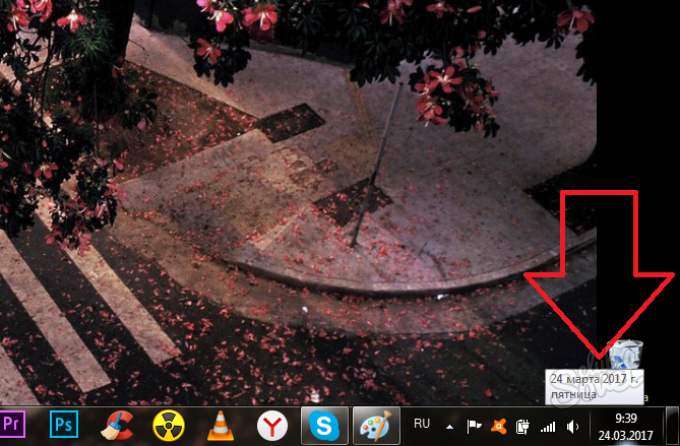
Så här inaktiverar du certifikatverifiering i Mozilla Firefox
I den här webbläsaren finns det två sätt att lösa problemet: med speciella tillägg eller undantag i inställningarna. Tillägg, som regel, blockera kontrollen helt på alla webbplatser på Internet, och lägga till en webbplats till undantag, blockerar du checken bara på den. Det är värt att notera att den här handboken är tillämplig på alla Mozilla-produkter: både Firefox och Waterfox, till och med blekmåne.
Så här inaktiverar du certifikatverifiering i Mozilla Firefox genom tillägg
Gå till platsen för officiellt godkända tillägg för webbläsaren Mozilla. För ett exempel som tagits detta tillägg. Du kan använda sökningen genom att ange "SSL" -förfrågan och ställa in ditt tillägg till valet, läs noggrant beskrivningen.
- Klicka på "Lägg till i Firefox".
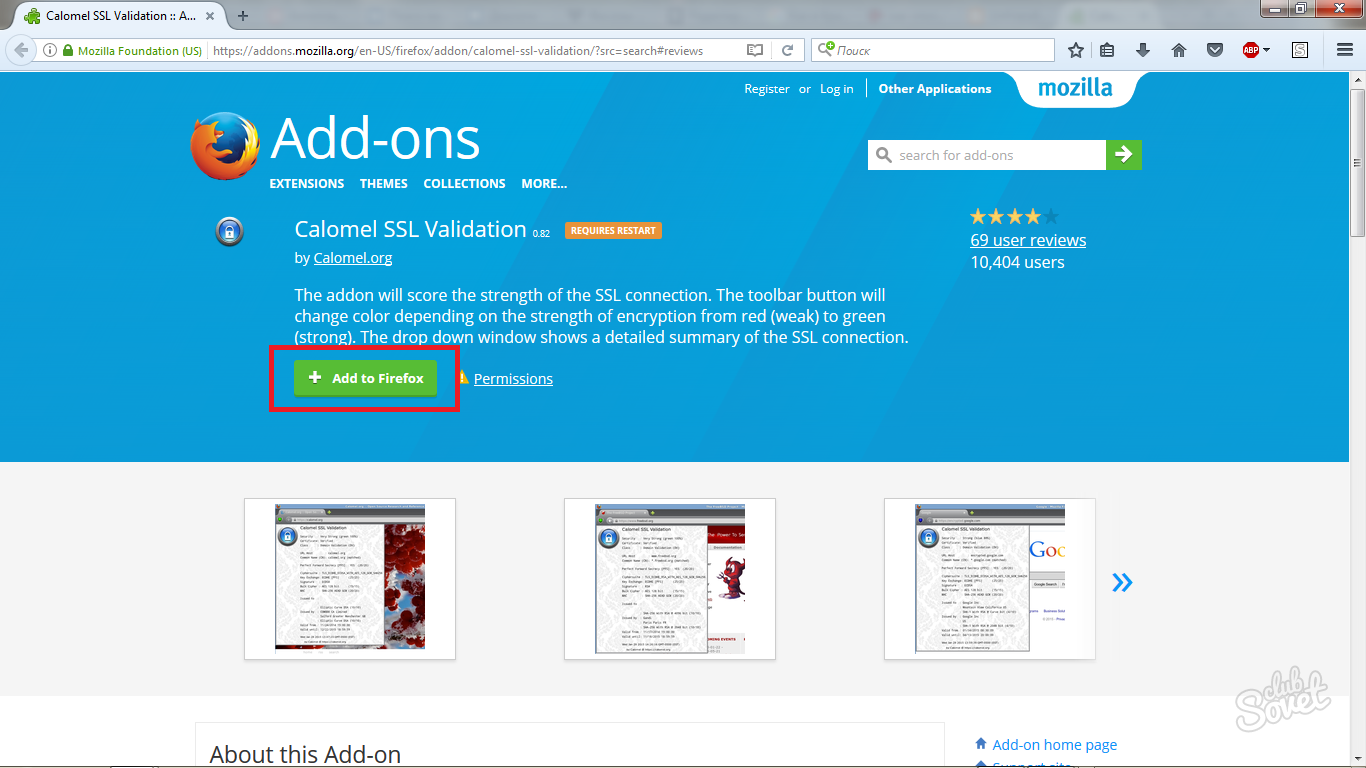
- Bekräfta åtgärden genom att klicka på "Installera".

- Webbläsaren stängs automatiskt och öppnas igen. Gå till tillägg och kontrollera om förlängningen är aktiverad.
Klicka på pusselikonen i webbläsarmenyn.
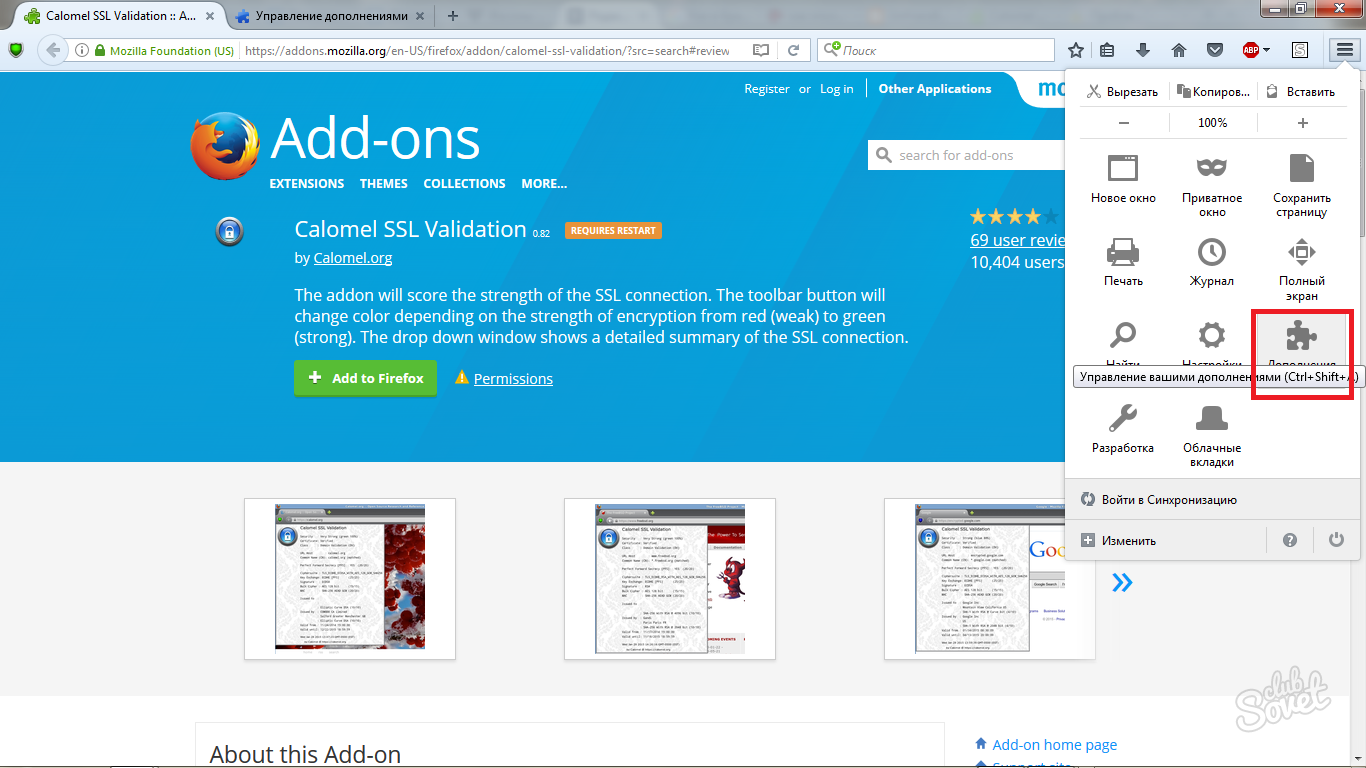
- I fliken "Extensions" hittar du det installerade tillägget och klickar på "Aktivera" om det visade sig vara urkopplat.
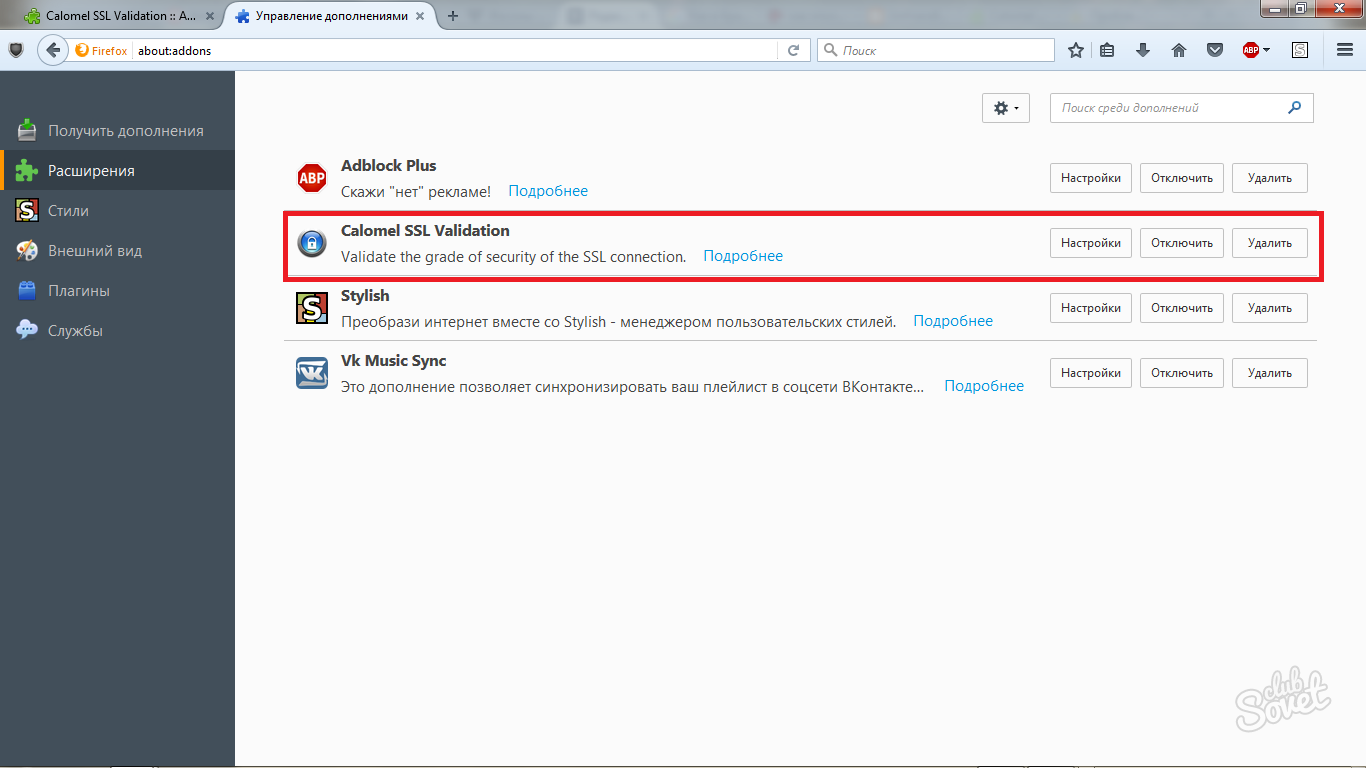
Så här inaktiverar du certifikatet Verifiering av en plats i Mozilla Firefox
- Detta är en säkrare metod, eftersom det inte stängs av säkerhetskontrollen helt. Gå till webbläsarmenyn via den tre-randiga ikonen i övre högra hörnet och klicka på fältet "Inställningar".
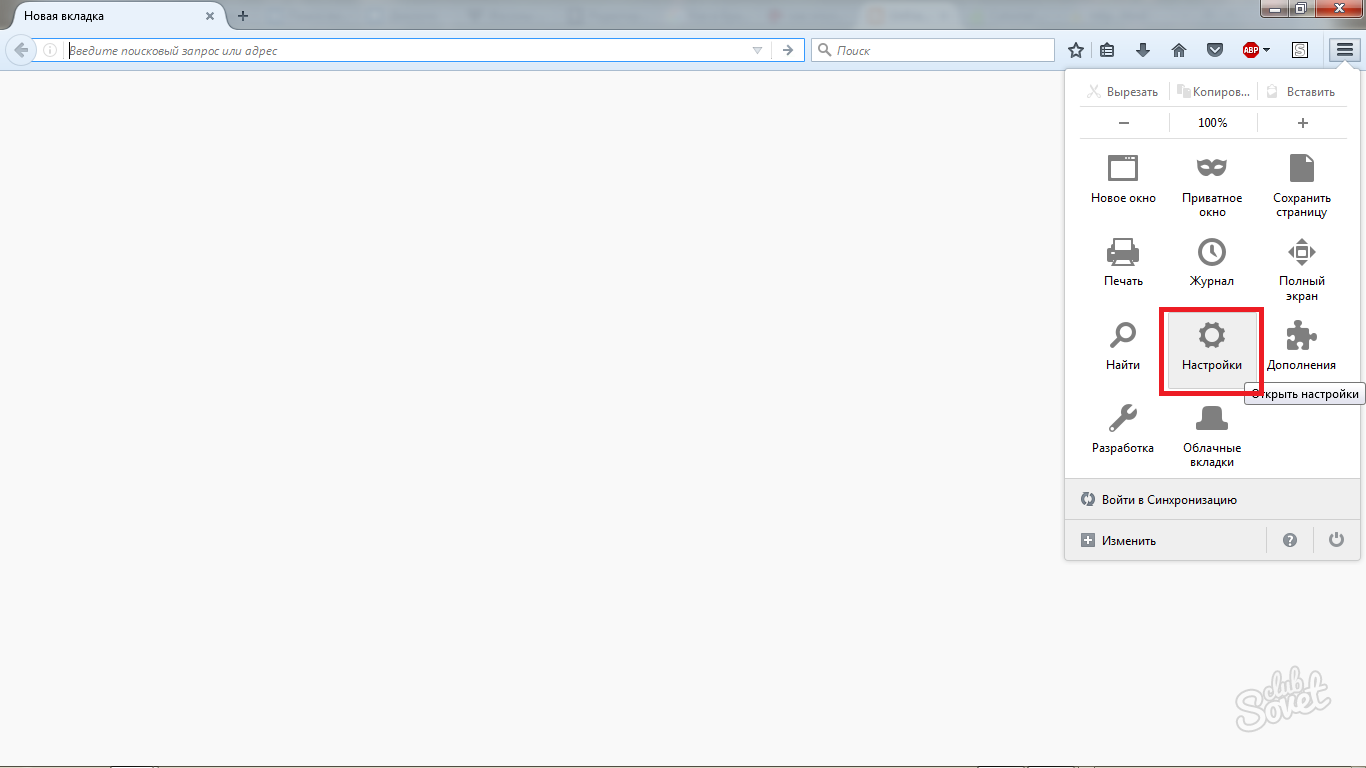
- Lägg den "extra" sektionen.

- I det, gå till fliken "Certifikat", du kommer att se knappen "Visa certifikat" längst ner i fönstret. Klicka på det.

- Hitta nu ordet "servrar", och inom detta avsnitt "Lägg till undantag".
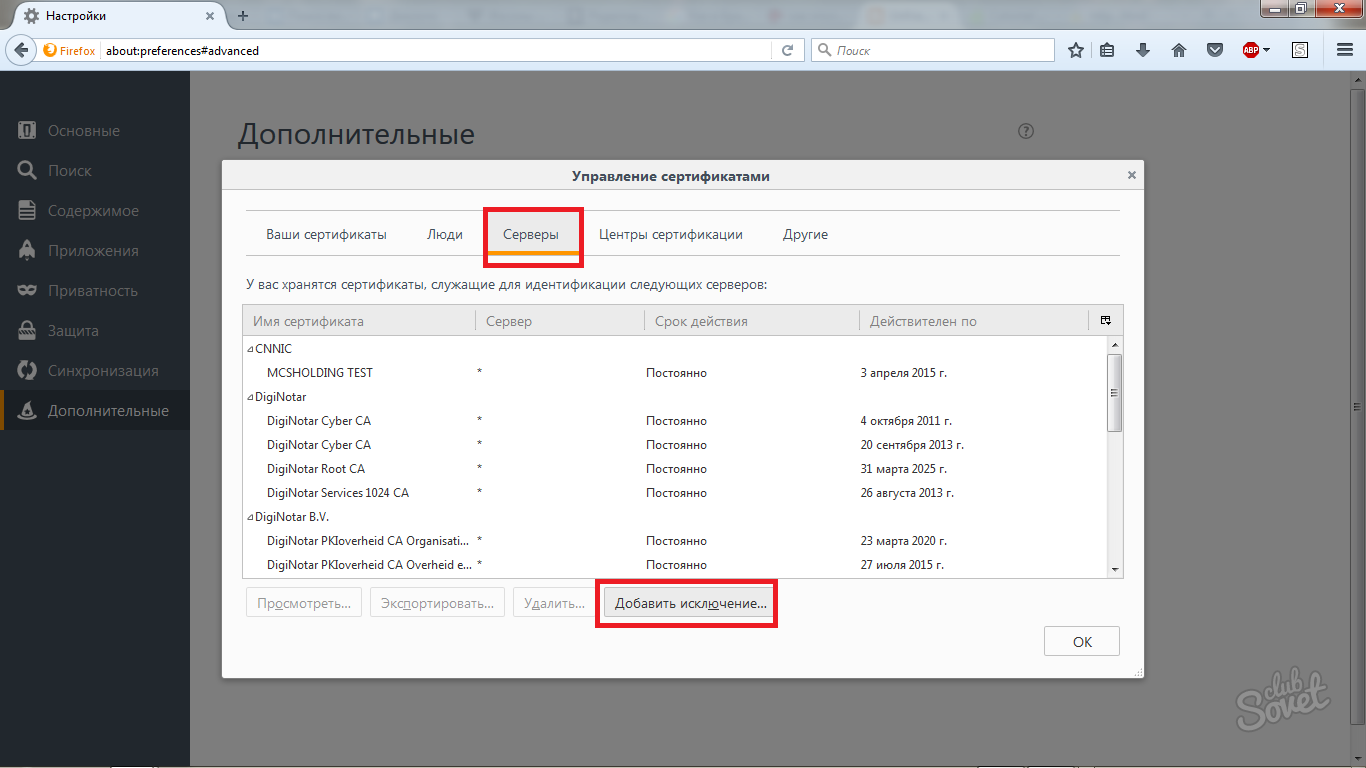
- Det är genom det här fönstret att du kan lägga till webbplatser som certifikaten inte kommer att kontrolleras. Du måste bara ange adressen på webbplatsen och klicka på "Bekräfta säkerhetsundantaget". Nu vet du hur du tar bort certifiering i Mozilla.
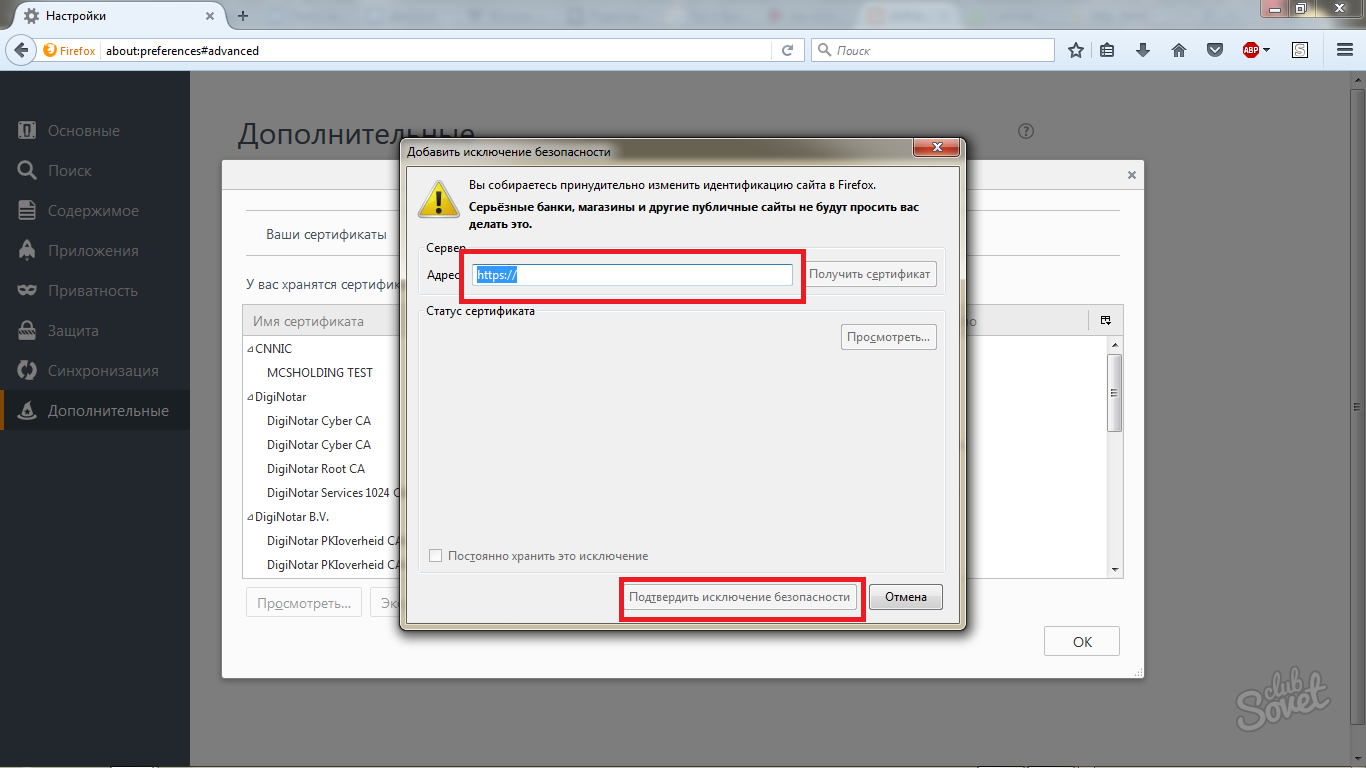
Så här inaktiverar du certifikatverifiering i Opera
- Här är algoritmen något annorlunda. Klicka på menyikonen och välj "Inställningar".
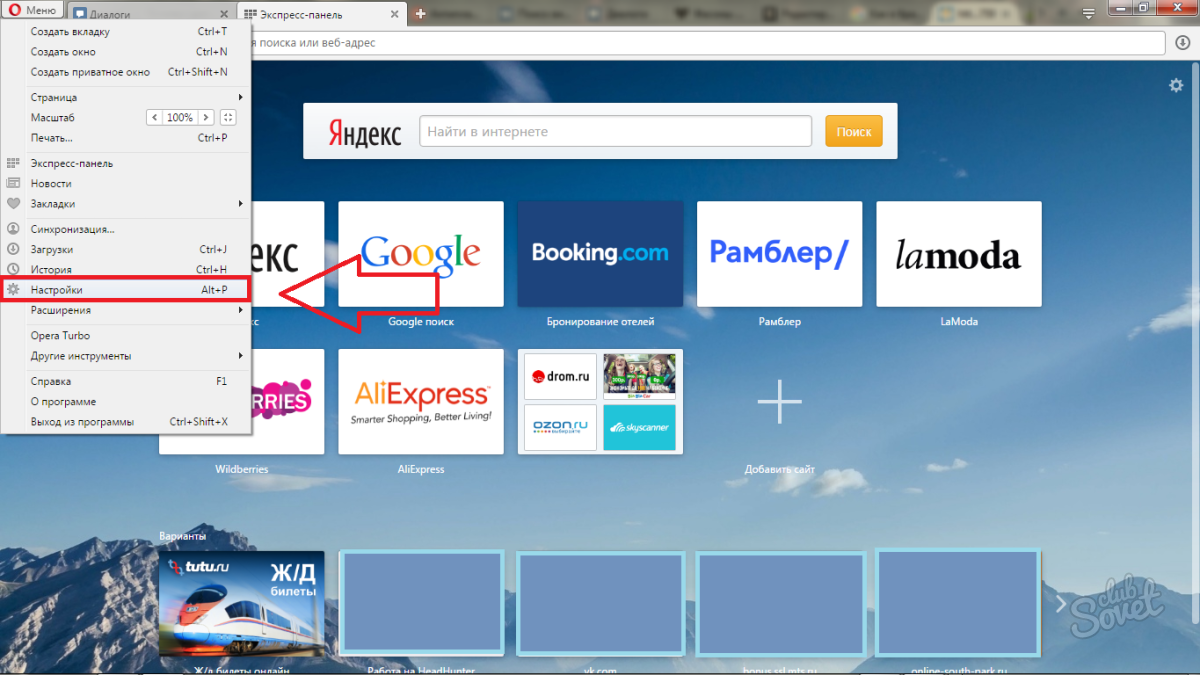
- Hitta nu "Security" -strängen, det är i det som kommer att vara "https / ssl" -fältet där du hittar "certifikathantering" -knappen.
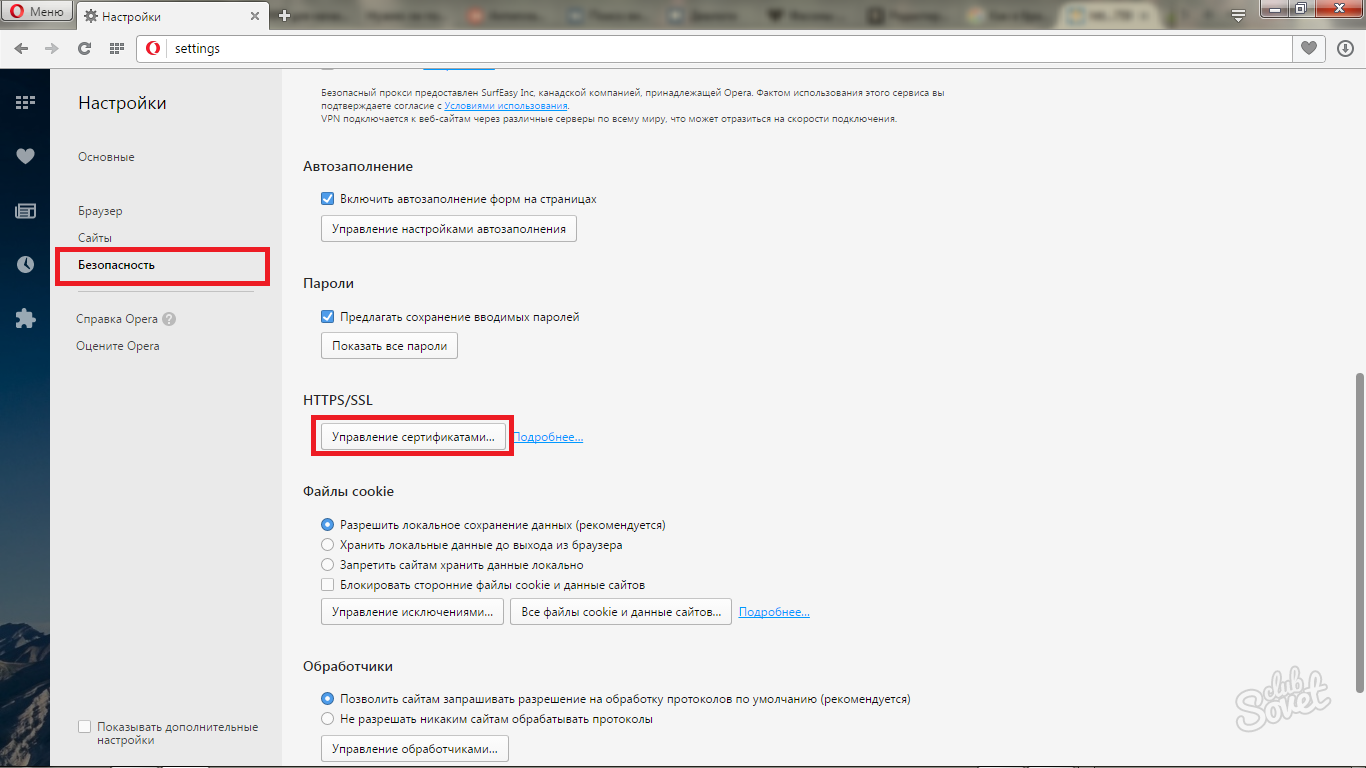
- Nu behöver du göra följande: Gå till fliken "Förlag som inte har förtroende", hitta ett certifikat på den webbplatsen som inte passerar i det. Klicka på "Exportera" -knappen och spara den till var som helst på din dator.
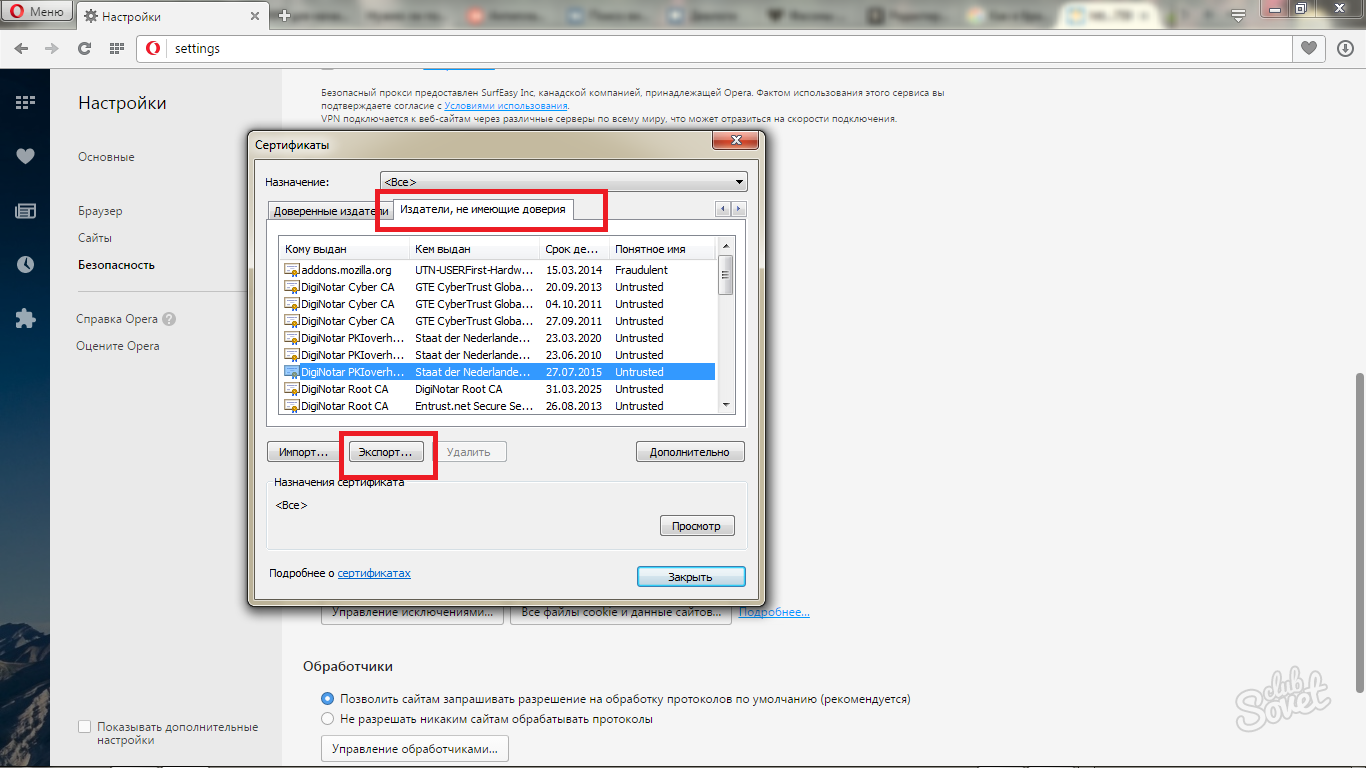
- Välj nu de pålitliga utgivarna och importera en sparad fil till den via importknappen. På ett så enkelt sätt överförde du ett certifikat från ett ogynnsamt fält till en pålitlig lista.
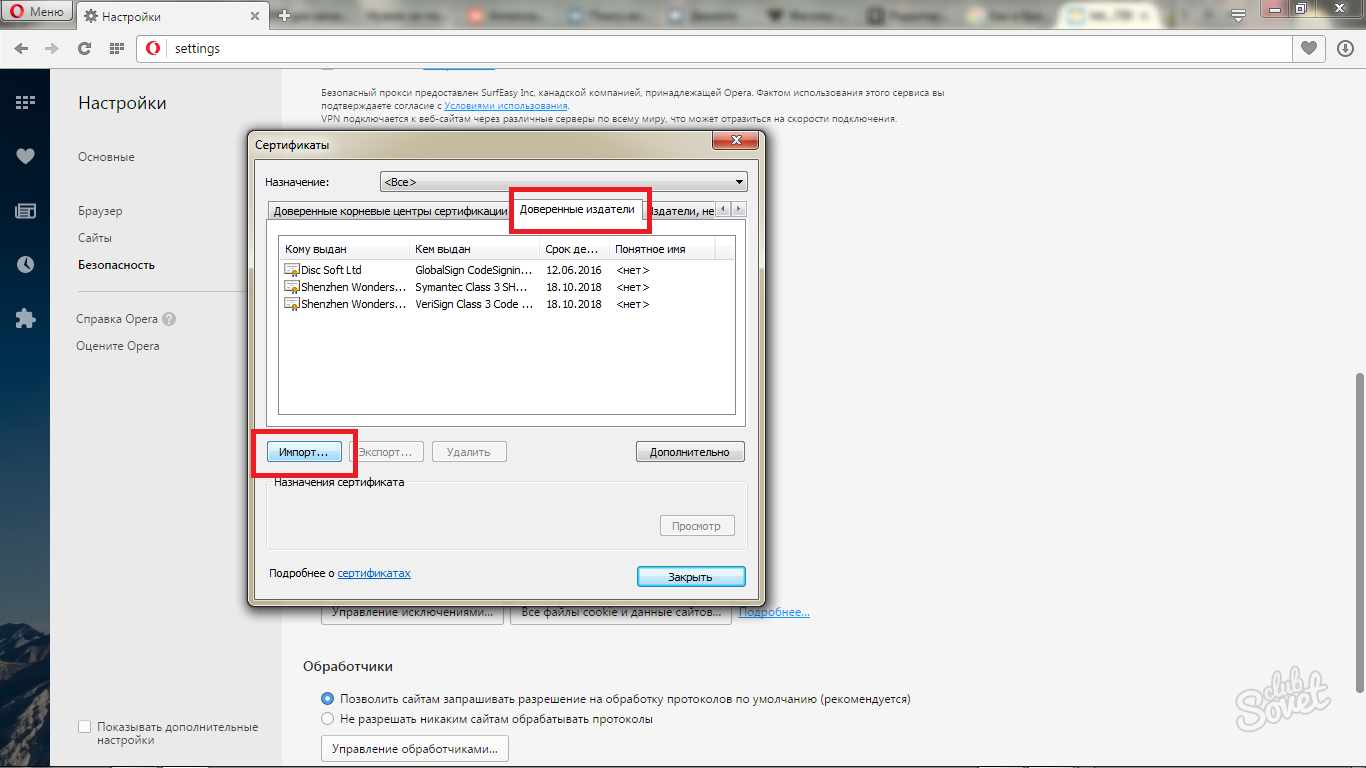
Så här inaktiverar du certifikatverifiering i Google Chrome
- Grundprincipen är densamma som i Opera-webbläsaren, med undantag för flera steg.
Gå till i Google Browser-menyn, och sedan i "Inställningar".
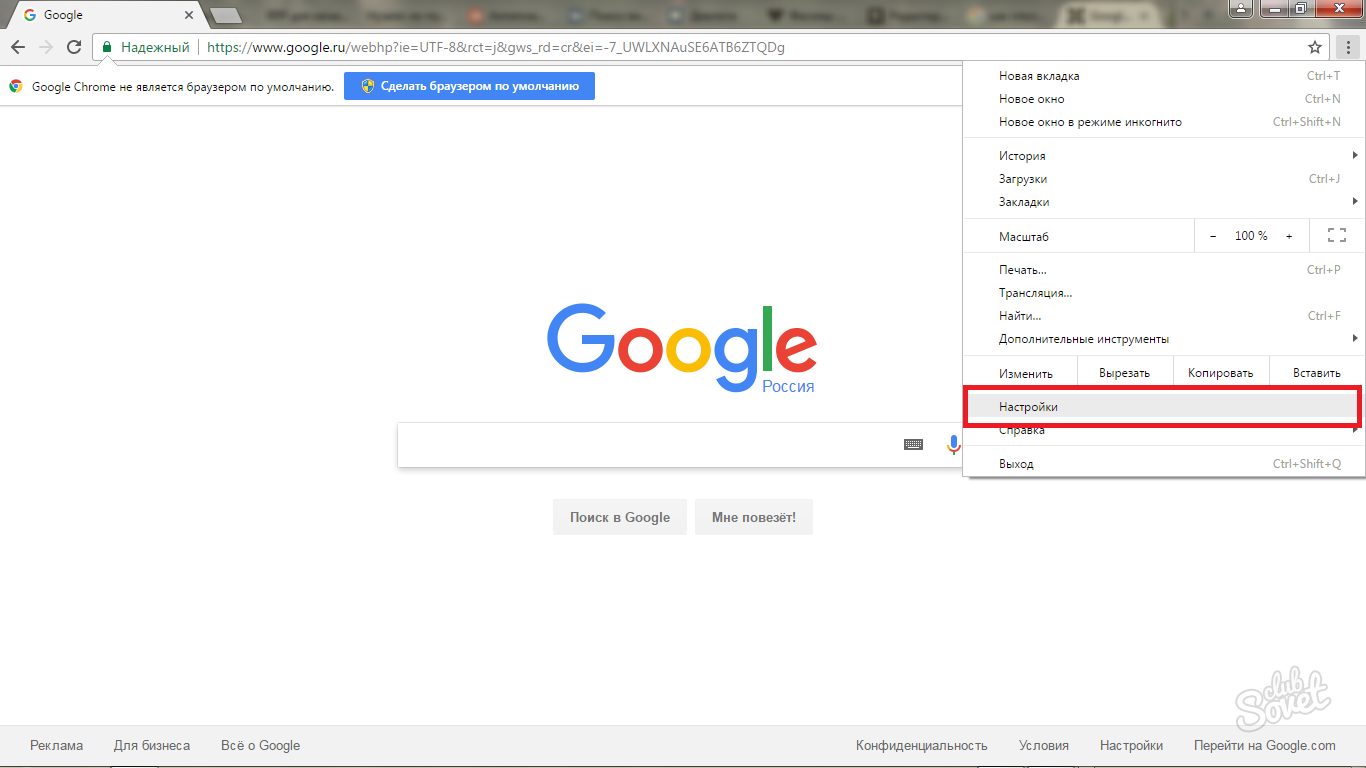
- Du måste distribuera en lista med inställningar genom att klicka på den blå länken längst ner på sidan, annars kommer du inte att se rätt fält.
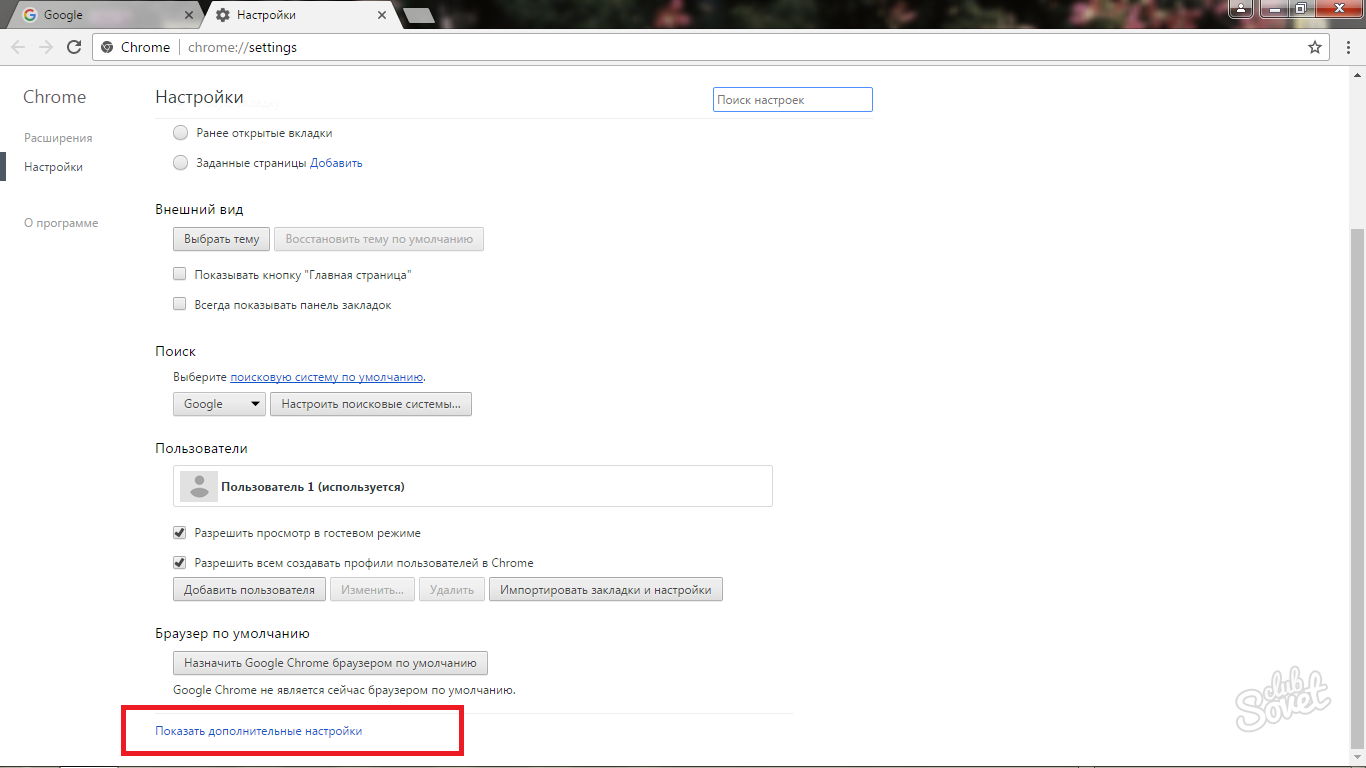
- Först ta bort ett fält nära orden "Skydda enheten från farliga platser."
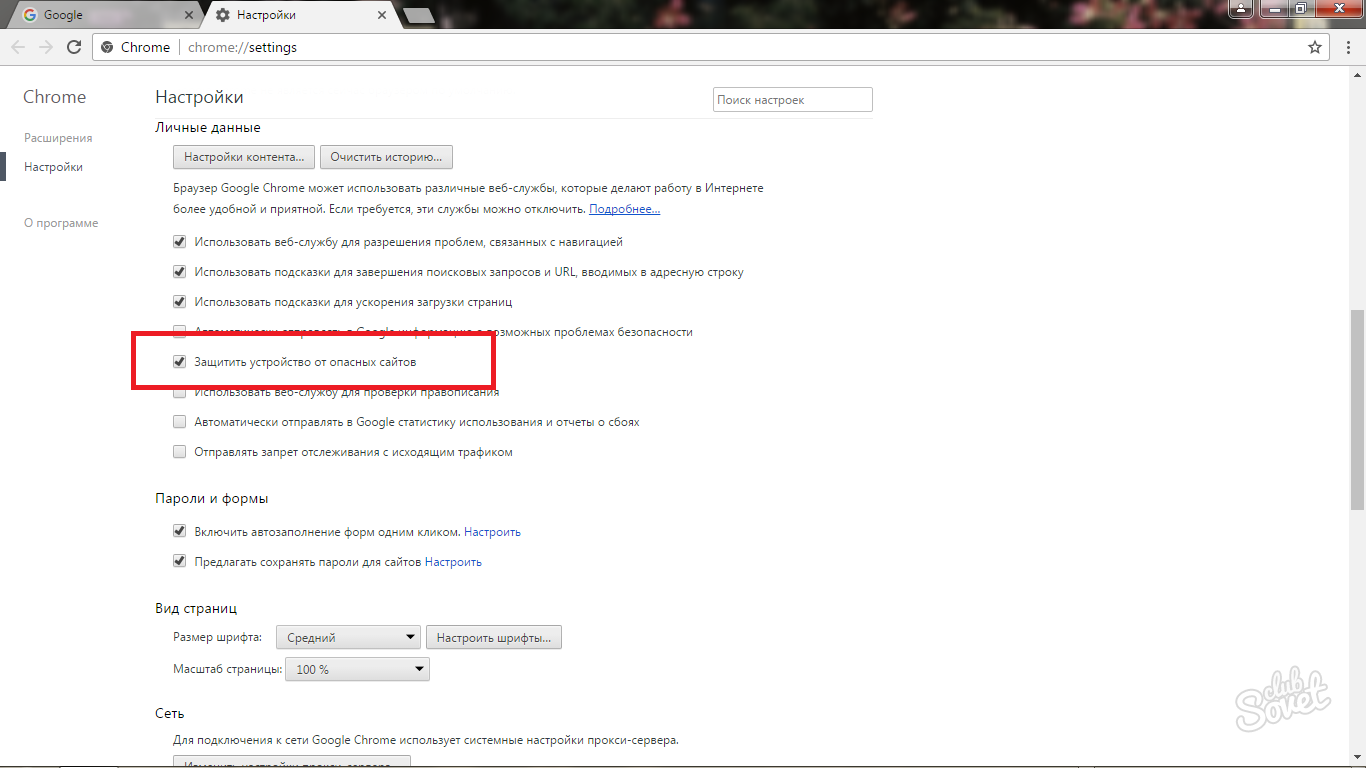
- Kör ner strax nedan och hitta knappen "Konfigurera certifikat".
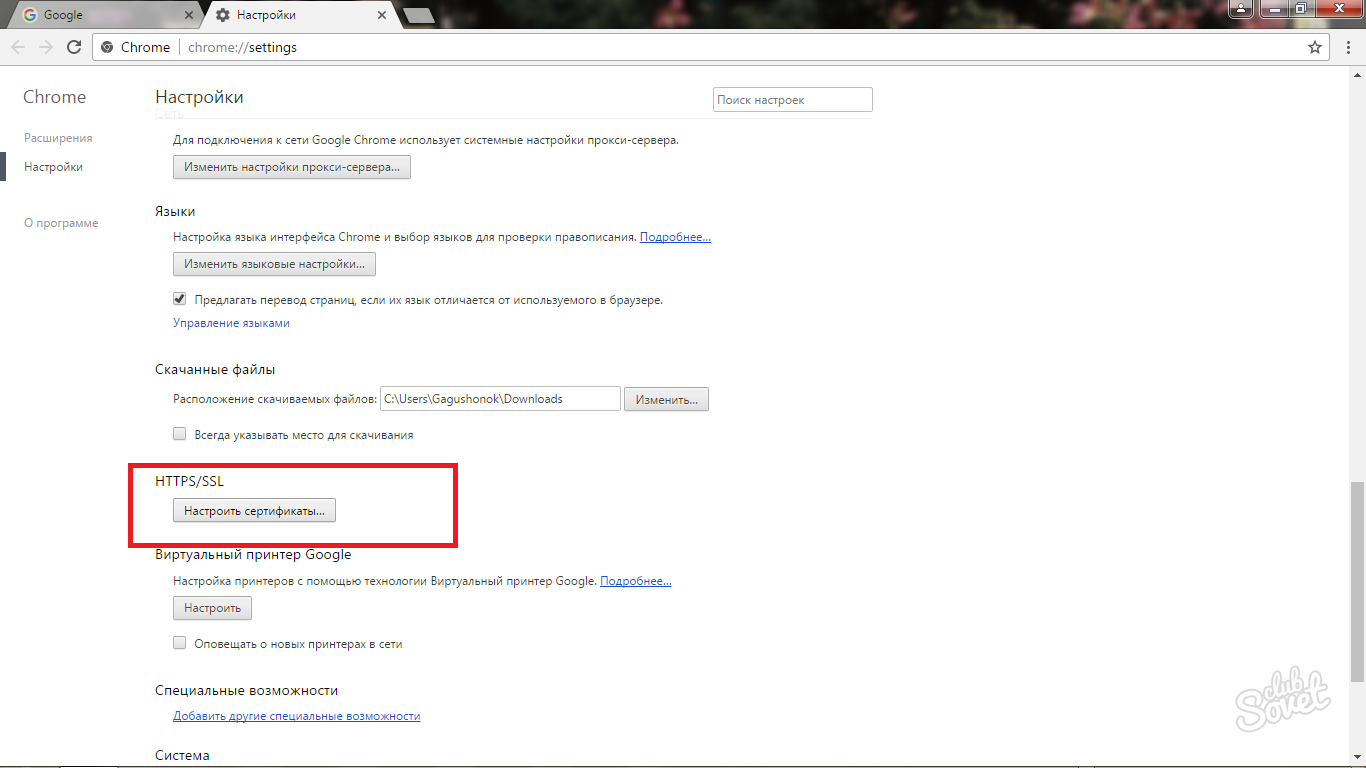
- Konfigurera certifikatet på samma sätt som i Opera-objektet.
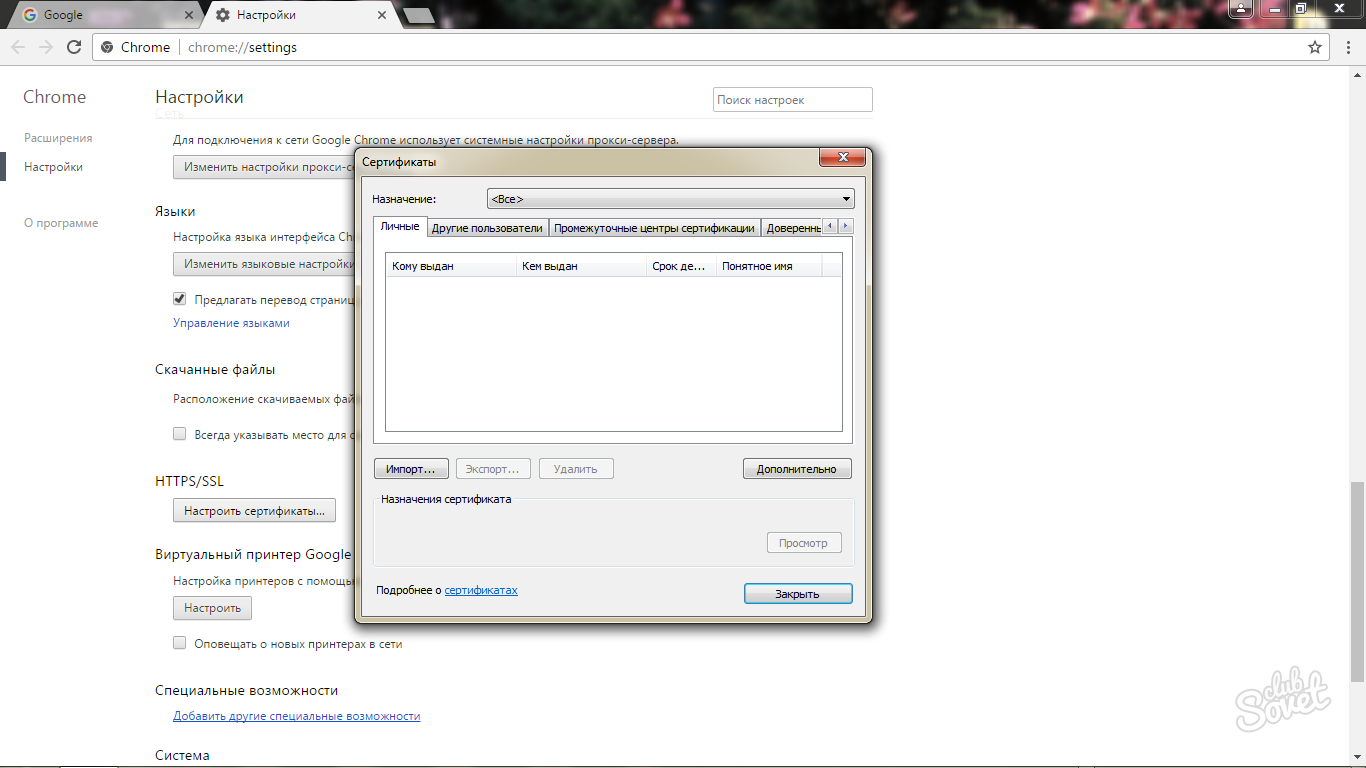
Nu kan du inaktivera certifikatkontrollen i någon webbläsare, men kom ihåg vad du kan göra det bara med verifierade och pålitliga platser.











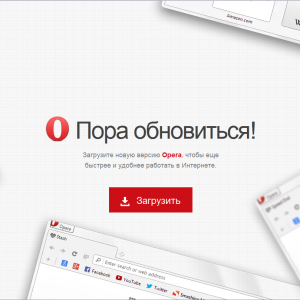



















Bekräfta säkerhetsundantaget efter att ha lagt till webbplatsadressen i Firefox fungerar inte, blockerat. I allmänhet är det inte klart att dessa moroner utvecklare har gjort med den här webbläsaren. I den nya versionen finns det ständigt några shoals som irriterar. Du arbetar till exempel med en webbplats som allt öppnar normalt och plötsligt utfärdar en varning. Den här webbplatsen använder ett ogiltigt säkerhetscertifikat. Certifikatet är endast giltigt för \u003ca id \u003d cert_domain_link
Men när du kontrollerar servern ger slutsats. Identifiering av denna webbplats är giltig och verifierad, det är inte nödvändigt att lägga till ett undantag. Till stöd är företaget tyst som i mynningen av vatten som de gjorde.
Ja föråldrad info
Tack för artikeln, även om det är verkligen, föråldrad information, förresten, är det bäst att helt enkelt använda en proxy, till exempel med proxys.io, mycket välbärgad service, intelligenta killar, arbetar inte det första året, du kan lita på)
Jag kan säga hur man stänger av det på opera och krom. Lång och envis sökt. Hittades)
Gå till Inställningar - Dessutom. Kategori Sekretess och säkerhet.
Innehållsinställningar. Hanterare. Och loggreglaget knullar) Jag bara detta och
hjälpte. Även Kaspersky påverkar nu inte, vilket är mycket nöjd)
Tror du på dessa grumliga bilder som inte är klickbara, och även med min syn, kan du läsa något?